win7旗舰版无线网络无法连接如何解决 w7旗舰版不能连无线网怎么回事
更新时间:2023-03-07 18:00:34作者:jiang
我们都知道网络除了有线网络还有无线网络,只要电脑有无线网卡功能,就能连接无线网来上网,不过有不少w7旗舰版系统用户却遇到不能连无线网的情况,不知道遇到这样的问题是怎么回事,针对win7旗舰版无线网络无法连接这个问题,今天小编就给大家讲述一下详细的解决方法。
具体步骤如下:
1、选择任务栏右下角的 “网络”路标。
2、选择“打开网络和共享中心”。
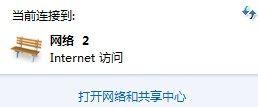
3、在弹出的对话框中选择“更改适配器设置”
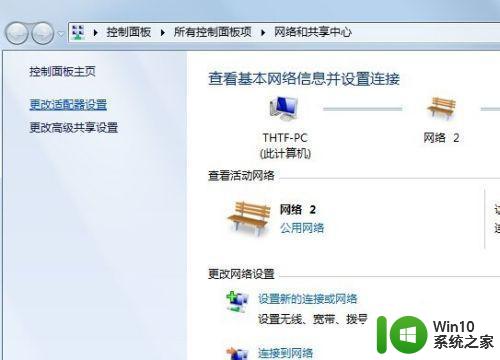
4、在弹出的对话框中右键 无线网络连接的图标。
5、选择”启用“即可。
上述给大家讲解的便是w7旗舰版不能连无线网的详细解决方法,如果你有碰到这个问题的话,那就可以参考上面的方法步骤来进行解决吧。
win7旗舰版无线网络无法连接如何解决 w7旗舰版不能连无线网怎么回事相关教程
- win7旗舰版校园网的连接步骤 win7旗舰版如何连接校园网络
- 联想笔记本w7旗舰版怎么打开无线网开关 联想笔记本w7旗舰版无线网开关怎么设置
- win7旗舰版无法连接互联网如何修复 如何解决win7旗舰版网络断开的问题
- 如何修复win7默认网关不可用引起的老掉线问题 win7旗舰版如何解决默认网关不可用导致的网络连接不稳定问题
- 笔记本w7系统无线网络连接不可用如何解决 笔记本电脑W7系统无线网络连接问题解决方法
- window7旗舰版游戏不能直接打开穿越火线怎么办 Windows 7旗舰版游戏无法打开穿越火线怎么解决
- w7电脑没有无线网络连接功能怎么办 w7电脑如何添加无线网络连接功能
- win7设置无线网络连接的方法 win7怎么设置无线网络连接
- win7无线网络连接属性在哪 win7无线网络连接属性如何设置
- win7无法连接无线网络 win7找不到附近的无线网络
- w7无线wifi连接不上的解决方法 w7无法连接家庭无线网络怎么解决
- win7无线网络连接显示已连接感叹号怎么修复 win7无线网络连接显示已连接感叹号怎么解决问题
- window7电脑开机stop:c000021a{fata systemerror}蓝屏修复方法 Windows7电脑开机蓝屏stop c000021a错误修复方法
- win7访问共享文件夹记不住凭据如何解决 Windows 7 记住网络共享文件夹凭据设置方法
- win7重启提示Press Ctrl+Alt+Del to restart怎么办 Win7重启提示按下Ctrl Alt Del无法进入系统怎么办
- 笔记本win7无线适配器或访问点有问题解决方法 笔记本win7无线适配器无法连接网络解决方法
win7系统教程推荐
- 1 win7访问共享文件夹记不住凭据如何解决 Windows 7 记住网络共享文件夹凭据设置方法
- 2 笔记本win7无线适配器或访问点有问题解决方法 笔记本win7无线适配器无法连接网络解决方法
- 3 win7系统怎么取消开机密码?win7开机密码怎么取消 win7系统如何取消开机密码
- 4 win7 32位系统快速清理开始菜单中的程序使用记录的方法 如何清理win7 32位系统开始菜单中的程序使用记录
- 5 win7自动修复无法修复你的电脑的具体处理方法 win7自动修复无法修复的原因和解决方法
- 6 电脑显示屏不亮但是主机已开机win7如何修复 电脑显示屏黑屏但主机已开机怎么办win7
- 7 win7系统新建卷提示无法在此分配空间中创建新建卷如何修复 win7系统新建卷无法分配空间如何解决
- 8 一个意外的错误使你无法复制该文件win7的解决方案 win7文件复制失败怎么办
- 9 win7系统连接蓝牙耳机没声音怎么修复 win7系统连接蓝牙耳机无声音问题解决方法
- 10 win7系统键盘wasd和方向键调换了怎么办 win7系统键盘wasd和方向键调换后无法恢复
win7系统推荐
- 1 风林火山ghost win7 64位标准精简版v2023.12
- 2 电脑公司ghost win7 64位纯净免激活版v2023.12
- 3 电脑公司ghost win7 sp1 32位中文旗舰版下载v2023.12
- 4 电脑公司ghost windows7 sp1 64位官方专业版下载v2023.12
- 5 电脑公司win7免激活旗舰版64位v2023.12
- 6 系统之家ghost win7 32位稳定精简版v2023.12
- 7 技术员联盟ghost win7 sp1 64位纯净专业版v2023.12
- 8 绿茶ghost win7 64位快速完整版v2023.12
- 9 番茄花园ghost win7 sp1 32位旗舰装机版v2023.12
- 10 萝卜家园ghost win7 64位精简最终版v2023.12